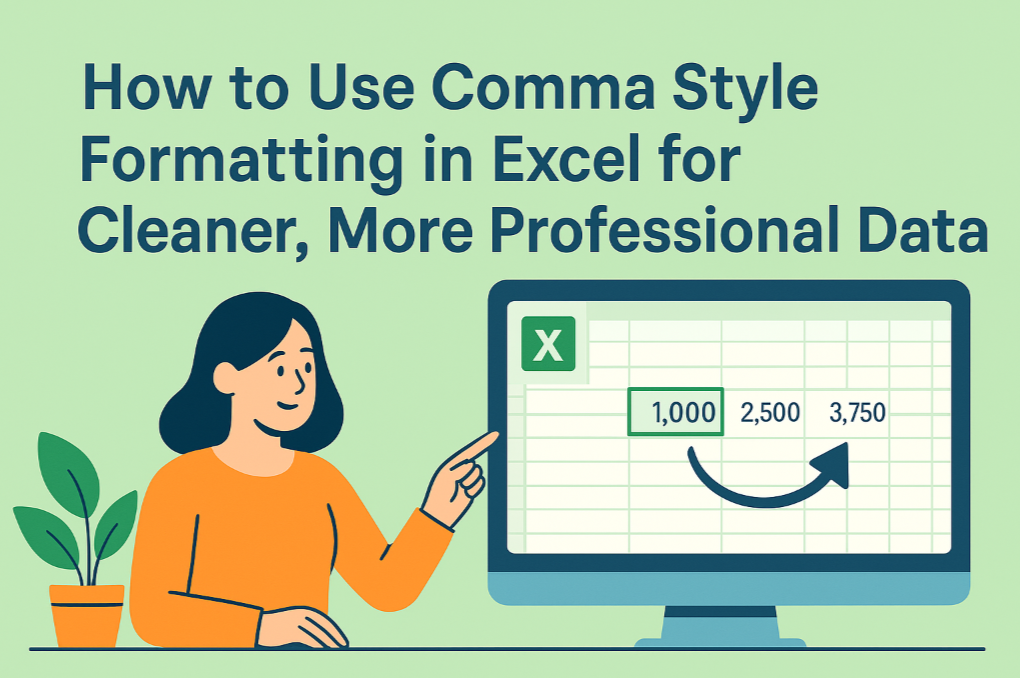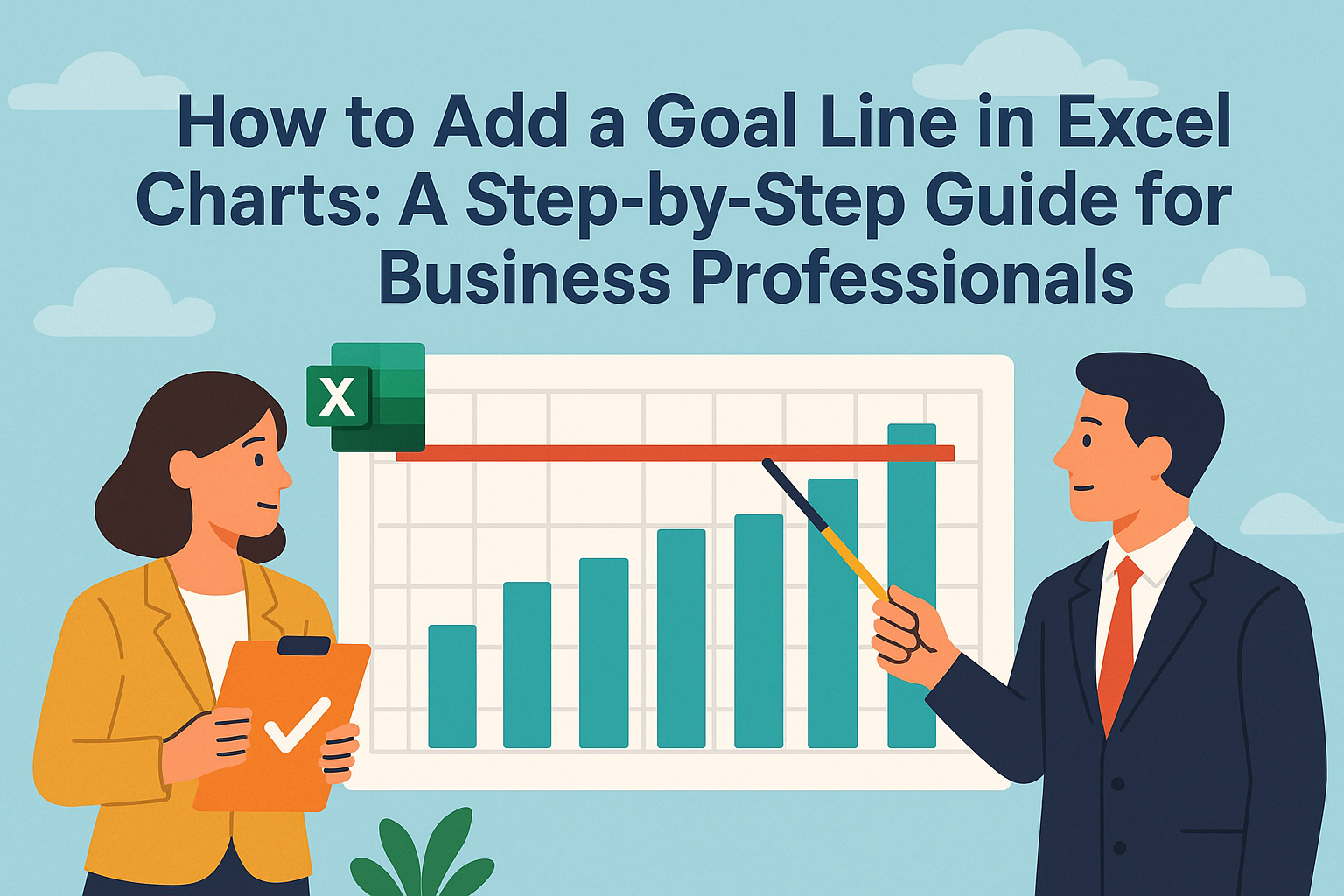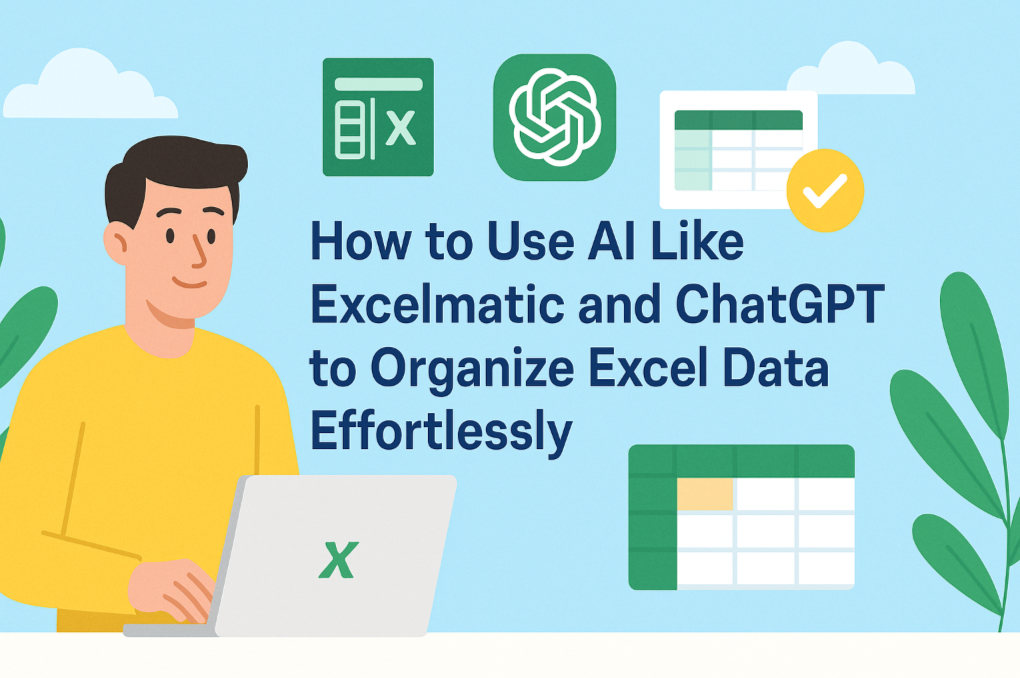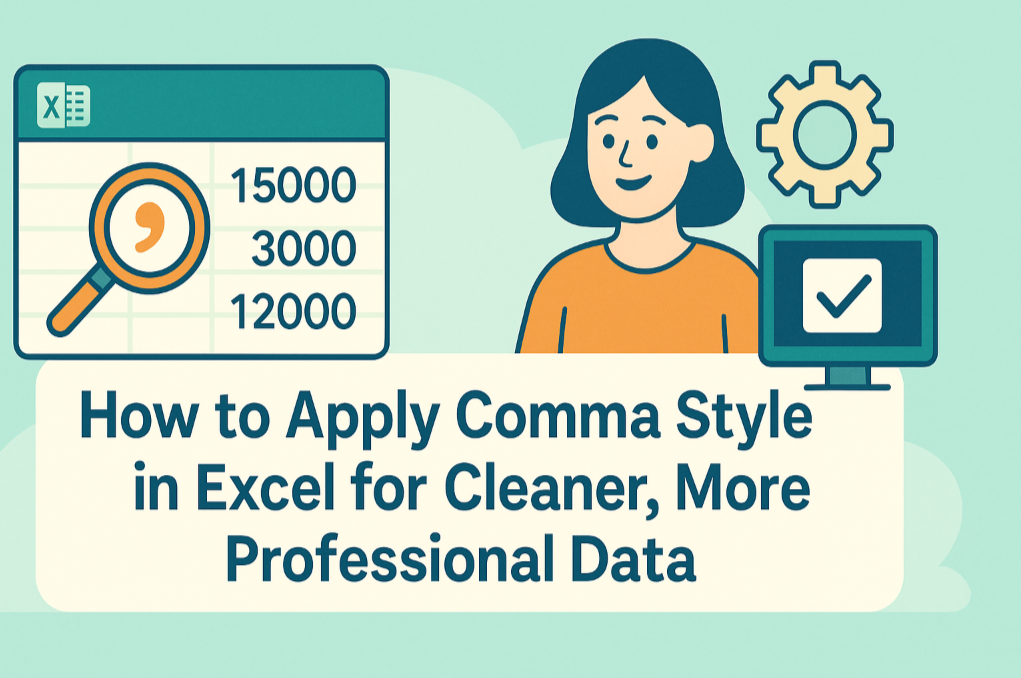Como Gerente de Crecimiento de Usuarios en Excelmatic, he visto a innumerables profesionales luchar con presentaciones inconsistentes. El Patrón de Diapositivas de PowerPoint es el arma secreta que probablemente estás subutilizando: es el centro de control para crear diapositivas pulidas y coherentes con la marca con mínimo esfuerzo.
Por qué el Patrón de Diapositivas es importante para profesionales de negocios
Antes de entrar en el cómo, entendamos por qué el Patrón de Diapositivas cambia las reglas del juego:
- Eficiencia de tiempo: Haz cambios universales una vez en lugar de editar diapositivas individuales
- Consistencia de marca: Mantén fuentes, colores y diseños uniformes en toda la presentación
- Acabado profesional: Elimina inconsistencias de formato que hacen que las presentaciones parezcan amateur
Paso a paso: Accediendo al Patrón de Diapositivas en PowerPoint
Aquí está tu guía sencilla para acceder a esta potente función:
- Abre tu presentación de PowerPoint
- Navega a la pestaña Ver en la Cinta
- En el grupo Vistas Patrón, haz clic en Patrón de Diapositivas
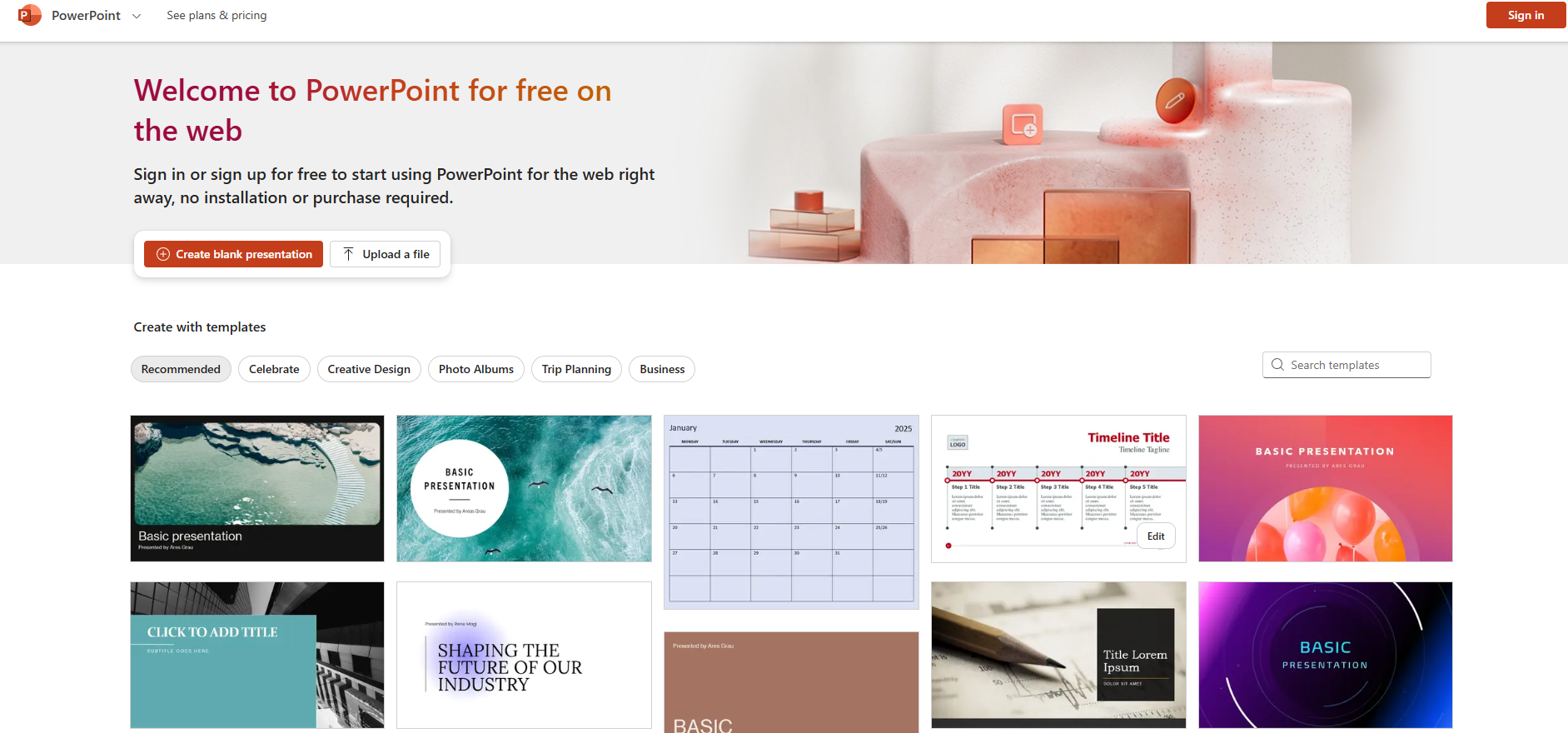
Navegando por la interfaz del Patrón de Diapositivas
Una vez en la vista Patrón de Diapositivas, verás:
- Patrón de Diapositivas principal (miniatura superior): Controla estilos globales que afectan todas las diapositivas
- Patrones de diseño (debajo del patrón principal): Plantillas personalizables para tipos específicos de diapositivas
Esta estructura jerárquica te permite establecer estilos generales mientras permites personalizaciones específicas por diseño, perfecto para mantener consistencia mientras acomodas diferentes tipos de contenido.
Personalizando tu Patrón de Diapositivas como un profesional
1. Configurando estilos globales
- Fuentes: Establece la jerarquía tipográfica de tu presentación
- Esquema de color: Alínea con los colores de tu marca o tema de presentación
- Fondos: Elige entre colores sólidos, degradados o patrones sutiles
2. Trabajando con diseños
Cada diseño puede adaptarse para contenido específico:
- Redimensiona y reposiciona marcadores de posición
- Añade marcadores de posición para logos para consistencia de marca
- Crea diseños personalizados para necesidades de contenido únicas
Técnicas avanzadas del Patrón de Diapositivas
- Crea múltiples patrones: Diferentes secciones pueden tener diseños distintos
- Preserva diseños personalizados: Haz clic derecho en un diseño y selecciona "Preservar"
- Configura estilos de texto predeterminados: Asegura consistencia en viñetas y texto cuerpo